Con conocimientos básicos de programación podemos colocar el texto que necesitemos en el encabezado del ticket, todo directo desde la edición del código de Ticket.
Categoría: Ticket
Corte Z con impuesto especial
Con tanta reforma u alza de precios, muchos nos hemos visto en la necesidad de imprimir los cortes con el detalle de los impuestos especiales.
Aquí les dejo un corte Z que detalla dicha información.
Editor de Corte Z, adecuar el corte a las necesidades del negocio
Colocar el texto en varias líneas
En algunas ocasiones necesitamos que se coloque el texto impreso en dos líneas; tal es el caso de las descripciones de artículos el IMPORTE CON LETRA, en los que aparece cortada la información.
En esta ocasión, nos enfocaremos en el Importe con Letra como ejemplo. vamos a colocar las primeras 15 letras en una línea y el resto en la línea siguiente.
Por default, el importe con letra se encuentra en una línea como esta (En CONFIGURACIÓN–PERSONALIZACIÓN–FORMATOS DEL SISTEMA–TICKET).
cSalida = cSalida & Letra( Round( Val2(rstEncabezado("impuesto")) + Val2(rstEncabezado("importe")) + Val2(rstEncabezado("iespecial")), 2 ), Trim(rstMoneda("Descrip")), True,rstMoneda("Nombre") ) & cLineaNueva
Lo que vamos a hacer es guardar el importe con letra en una variable llamada “ImporteLetra” y después dividir el texto en dos partes a través de la función Mid(texto, inicio, largo)
ImporteLetra = cSalida & Letra( Round( Val2(rstEncabezado("impuesto")) + Val2(rstEncabezado("importe")) + Val2(rstEncabezado("iespecial")), 2 ), Trim(rstMoneda("Descrip")), True,rstMoneda("Nombre") ) & cLineaNueva
cSalida = Mid(ImporteLetra, 1, 15)
cSalida = Mid(ImporteLetra, 16, 20)
Guarda y hace la prueba
En el caso de la remisión es algo parecido
FontBold Falso
FontItalic Falso
ColorDeFuente 0
Say 2.78125 + Row( Incremento ), 1.041667, rstArticulo("Descrip")
Lo que se hará es agregar una condición IF, la función Mid(texto, Inicio, Largo) y colocar todo este bloque de código cerca de la línea “Incremento = Incremento + 1” . El resultado quedará así:
EstableceFuente "Verdana",9.75
FontBold Falso
FontItalic Falso
ColorDeFuente 0
Say 2.78125 + Row( Incremento ), 1.041667, Mid(rstArticulo("Descrip"),1,50)
if Len( rstArticulo("Descrip") ) > 50 Then
Incremento = Incremento + 1
Say 2.78125 + Row( Incremento ), 1.041667, Mid(rstArticulo("Descrip"),41,50)
end if
Incremento = Incremento + 1
rstPartidas.MoveNext
Wend
Guardamos y hacemos la prueba
Cómo cambiar la fuente del ticket
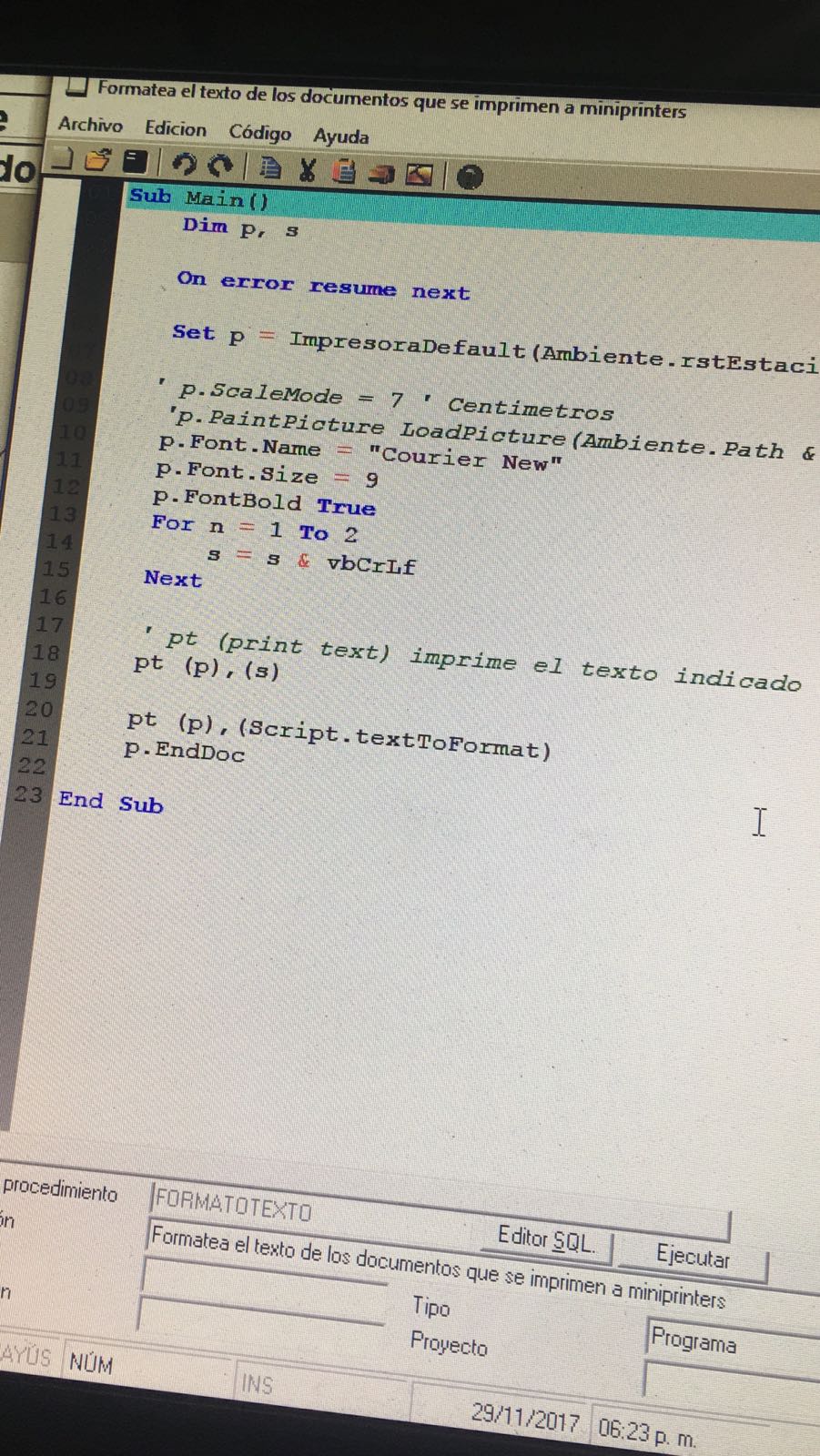
Para poder modificar el tamaño de la fuente en el ticket de My Business POS, primero es necesario conocer cómo está conectada la impresora, así como la configuración de la estación de trabajo.
Existen dos formas de modificar el texto de un ticket:
1. Para las impresoras configuradas por puerto LPT:
Se modifica un procedimiento llamado FORMATOTEXTO (En el Business Manager—Configuración—Personalización—Procedimientos y Rutinas del Usuario)
Ahí está un código como este:
Sub Main()
Dim p, s
On error resume next
Set p = ImpresoraDefault(Ambiente.rstEstacion("pticket"))
' p.ScaleMode = 7 ' Centimetros
'p.PaintPicture LoadPicture(Ambiente.Path & "\images\logo.jpg"), 0, 0, 3, 4
p.Font.Name = "Courier New"
p.Font.Size = 9
p.FontBold True
For n = 1 To 2
s = s & vbCrLf
Next
' pt (print text) imprime el texto indicado (impresora), (texto)
pt (p),(s)
pt (p),(Script.textToFormat)
p.EndDoc
End Sub
Lo que vamos a hacer es identificar p.Font.Name y p.Font.Size. Puede cambiarlo por una fuente legible y que a la vez se ajuste en el ticket. Se recomienda que utilice los tipos de letra Tahoma o Courier New debido a que estos utilizan caracteres con ancho estándar; sin embargo puede hacer pruebas con la fuente Arial.
Para GUARDAR los cambios, presione F2 o de clic en el botón Guardar.
2. Para impresoras configuradas por puerto USB:
Para este caso, es posible modificar el ticket en la parte final del formato TICKET (En el Business Manager—Configuración—Personalización—FORMATOS) y ubicamos el código, el cual está comentado:
'IniciaDocumento
'Say 0,0, cSalida
'FinDocumento
'Exit Sub
Lo descomentamos, agregamos la fuente y debe quedar de la siguiente manera:
IniciaDocumento
EstableceFuente "Courier New", 9
'FontBold True
Say 0,0, cSalida
FinDocumento
Exit Sub
Guardamos (F2) y hacemos la prueba
Para más información por favor visite http://helpmybusinesspos.info/errores-de-mybusiness-pos/como-elegir-la-miniprinter-mas-apropiada-para-su-negocio/
Concentrador POS, Recomendaciones

 Para empezar, estos son algunos tips que debemos considerar desde el inicio del proyecto de Punto de Venta.
Para empezar, estos son algunos tips que debemos considerar desde el inicio del proyecto de Punto de Venta.
- RECURSOS
- Es necesario considerar el costo de la licencia Concentrador, aunque se instala por default junto con el Sistema MyBusiness POS, esta licencia de Concentrador POS genuina se cobra por separado, 13,500 pesos. Menciono este punto porque, como distribuidor, debe considerarlo desde la cotización que se envía al Usuario Final y así evitar malos entendidos en la negociación.
Como alternativa al concentrador, tenemos una solución para traspaso entre sucursales. esta solución cuesta la mitad de lo que cuesta la licencia de concentrador. - El CONCENTRADOR requiere de recursos como MEMORIA RAM (2 GB) y CONEXION DE RED Estable. esto debido a que constantemente se esta sincronizando con las sucursales.
- Es necesario considerar el costo de la licencia Concentrador, aunque se instala por default junto con el Sistema MyBusiness POS, esta licencia de Concentrador POS genuina se cobra por separado, 13,500 pesos. Menciono este punto porque, como distribuidor, debe considerarlo desde la cotización que se envía al Usuario Final y así evitar malos entendidos en la negociación.
- CONFIGURACIÓN
- Para evitar confusiones técnicas, al Equipo Servidor lo conoceremos como CONCENTRADOR y a las sucursales las identificaremos como equipo CLIENTE.
- Cada CLIENTE debe tener nombres de ESTACION DE TRABAJO DIFERENTE (Por default viene ESTACION01). Esto es con el fin de evitar que se mezclen los reportes y la información correspondiente a cada Sucursal. Posiblemente solo una puede quedar con este nombre de Estación01.
- LA SERIE de los documentos no debe ser muy grande (Recomendable que sea A, QRO, EST1, CEN, 0), de lo contrario podria generar algun error en el concentrador al intentar sincronizar las ventas (string would be truncated).
- El CONCENTRADOR se Almacena en una BASE DE DATOS. Por default, el Concentrador podría diseccionarse a la base de datos C:\MybusinessDatabase\MyBusinessPOS2012.mdf . Sin embargo, si ya tenemos informacion en esta, es recomendable crear una nueva Base de Datos para el CONCENTRADOR. Esto quiere decir que el SERVIDOR PUEDE ALMACENAR UNA SUCURSAL ademas del Concentrador, aunque no es lo recomendable.
- Para conectarse con las sucursales a través de Internet, puede utilizar el programa Hamachi 1.0.3.0, el cual es gratuito y permite crear una Red Privada Virtual. la única limitante de este software en version gratuita es que permite conectar hasta 16 equipos en un mismo grupo virtual.
También puedes utilizar esta herramienta para VPN
.
.
- Contáctanos…




